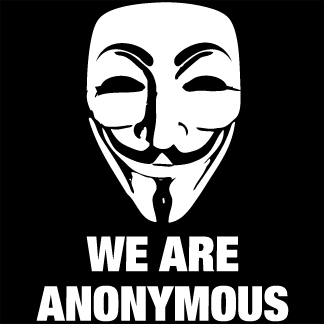Trước khi thực hiện cài đặt Kloxo, chúng ta cần 1 máy chủ VPS hoặc máy chủ riêng tùy theo điều kiện của bạn. VPS phải được cài đặt hệ điều hành Linux CentOS bản 5x. Với các yêu cầu cụ thể như sau:
- Hệ điều hành: CentOS 52 phiên bản 32bit
- VPS có CPU tối thiểu là 300Mhz
- Ram tối thiểu 256MB
- HDD tối thiểu 3GB
Xem hình ảnh kích thước lớn: Download
Thực hiện cài đặt:
- Truy cập vào VPS bằng SSH
Tiến hành Update cho CentOS:
# su – root
# yum install -y wge
Đợi cho quá trình update xong, chúng ta tiến hành tải file cài đặt Kloxo:
# wget http://download.lxcenter.org/download/kloxo/production/kloxo-installer.sh
Sau khi tải file cài đặt xong, chúng ta thực hiện setup Kloxo:
Trong quá trình cài đặt, sẽ có 1 giai đoạn VPS tự động tải và bung + cài đặt các gói ứng dụng rất lâu, điều này khiến cho bạn mất kiên nhẫn chời đợi, tuy nhiên, bạn nên kiên nhẫn, vì giai đoạn này hệ thống tải về khoảng 1,7GB dữ liệu nên khá lâu, đặc biệt là đối với VPS Việt Nam.
Sau khi hệ thống setup hoàn thành, trên màn hình ssh client sẽ báo như sau:
- Hệ điều hành: CentOS 52 phiên bản 32bit
- VPS có CPU tối thiểu là 300Mhz
- Ram tối thiểu 256MB
- HDD tối thiểu 3GB
Xem hình ảnh kích thước lớn: Download
Thực hiện cài đặt:
- Truy cập vào VPS bằng SSH
Tiến hành Update cho CentOS:
# su – root
# yum install -y wge
Đợi cho quá trình update xong, chúng ta tiến hành tải file cài đặt Kloxo:
# wget http://download.lxcenter.org/download/kloxo/production/kloxo-installer.sh
Sau khi tải file cài đặt xong, chúng ta thực hiện setup Kloxo:
#sh ./kloxo-installer.sh --type=masterHệ thống sẽ tự động tiến hành cài đặt các gói dữ liệu của Kloxo, quá trình này mất khá nhiều thời gian. Đối với VPS quốc tế, bạn chỉ mất khoảng 10p-60p. Đối với VPS Việt Nam, do hạn chế đường truyền đi quốc tế, bạn sẽ mất khá nhiều thời gian (khoảng từ 1h – 5h) tùy vào tốc độ kết nối đi quốc tế của VPS.
Trong quá trình cài đặt, sẽ có 1 giai đoạn VPS tự động tải và bung + cài đặt các gói ứng dụng rất lâu, điều này khiến cho bạn mất kiên nhẫn chời đợi, tuy nhiên, bạn nên kiên nhẫn, vì giai đoạn này hệ thống tải về khoảng 1,7GB dữ liệu nên khá lâu, đặc biệt là đối với VPS Việt Nam.
Sau khi hệ thống setup hoàn thành, trên màn hình ssh client sẽ báo như sau:
Bạn tiến hành reboot lại VPS và truy cập vào Kloxo Panel theo địa chỉ:
http://IP:7778 (ví dụ: http://123.201.236.12:7778)
User name mặc định: admin
Password mặc định: admin
Bạn tiến hành config các thông số cần thiết cho Kloxo là có thể sử dụng được. Mọi vấn đề cần trợ giúp, bạn có thể gửi email đến support@kloxohosting.net hoặc gửi ticket tại www.kloxohosting.net, hoặc tham khảo thêm tại www.lxlabs.com
Hướng dẫn cài đặt Kloxo trên VPS
4/
5
Oleh
Unknown